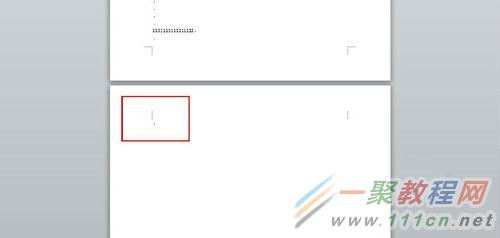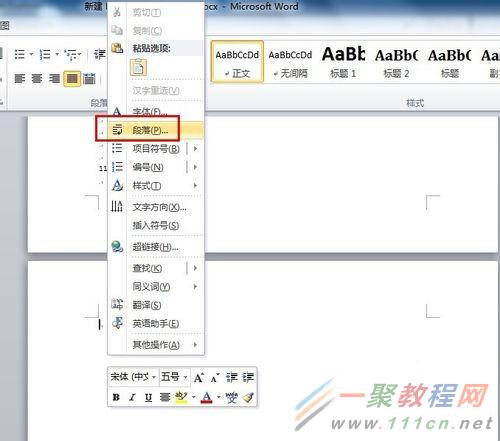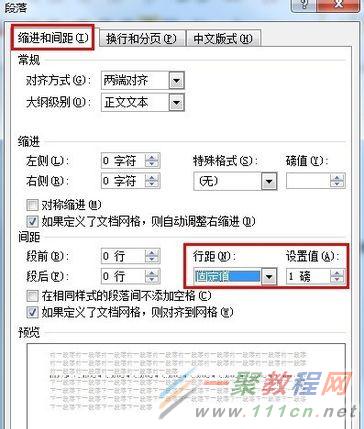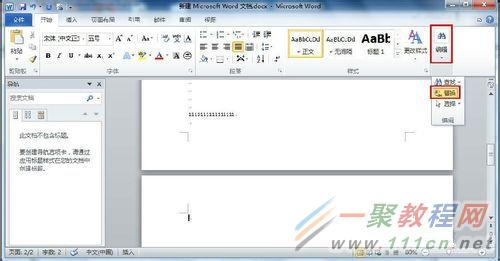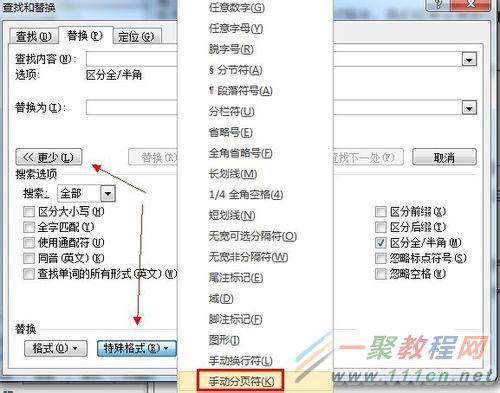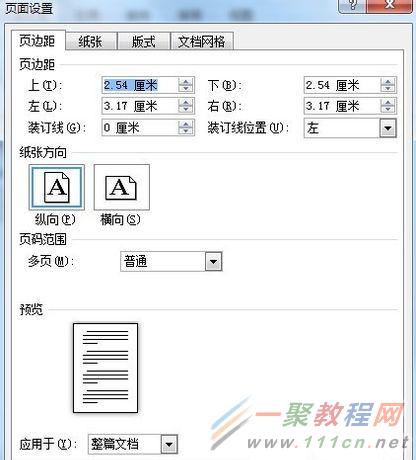最新下载
热门教程
- 1
- 2
- 3
- 4
- 5
- 6
- 7
- 8
- 9
- 10
Word怎么删除空白页 Word删除空白页操作方法
时间:2022-06-26 06:45:58 编辑:袖梨 来源:一聚教程网
方法一、最简单的,直接按键盘上的BackSpace或者Delete键,来进行删除。
方法二、分页符过到。打开 编辑 -- 替换-- 高级-- 特殊字符-- 人工分页符-- 全部替换 即可。
方法三、如果画了一个表格,占据了一整页的,造成最后一个回车在第二页,删不了。可以将表格缩小一点或者将上面或者下面页边距设小一点,打开菜单栏-- 文件-- 页面设置 命令中调整上下的数字,将其改小一点。
方法四、可能你最后几行文字的格式有问题,把他们的字体行距之类调一下应该可以,如果确实不可以的话你在打印的时候直接在第一页按ctrl+p调出打印对话框之后选择打印当前页就可以了,不会打出后面的空白页的。
方法五、将鼠标放在前一页的最后,用DEL健删除。如果空白面是最后一页,且鼠标在第一行,可选 格式 -- 段落,将这一行的行距设为固定值1磅,空白页就会消失。
方法六、先显示分页符,即在word的左下角调整到 普通视图 状态,这时分页符就出现了,直接删除即可。
为方便用户操作,特奉上一篇图文并茂的教程
在使用Word 2010办公软件的过程中,我们经常会遇到空白页,对此我整理了一篇删除空白页的方法汇总,希望对大家有帮助
相关文章
- 《弓箭传说2》新手玩法介绍 01-16
- 《地下城与勇士:起源》断桥烟雨多买多送活动内容一览 01-16
- 《差不多高手》醉拳龙技能特点分享 01-16
- 《鬼谷八荒》毕方尾羽解除限制道具推荐 01-16
- 《地下城与勇士:起源》阿拉德首次迎新春活动内容一览 01-16
- 《差不多高手》情圣技能特点分享 01-16